آيباد: كيفية إدخال أو إزالة بطاقة SIM
تعلم كيفية الوصول إلى بطاقة SIM على آيباد من آبل من خلال هذا الدليل.

بدلاً من تشويش موجز الوسائط الاجتماعية الخاص بك بعدة صور من رحلة حديثة، يمكنك إنشاء مجموعة جميلة على جهاز iPhone الخاص بك ومشاركتها مع الأصدقاء والعائلة. على الرغم من أن تطبيق الصور على iPhone يأتي مزودًا بوظائف تحرير قادرة ، إلا أنه لا توجد طريقة لإنشاء مجموعة مجمعة محليًا. تحتاج إلى استخدام تطبيقات الطرف الثالث لإكمال المهمة. فيما يلي كيفية إنشاء صورة مجمعة على iPhone.
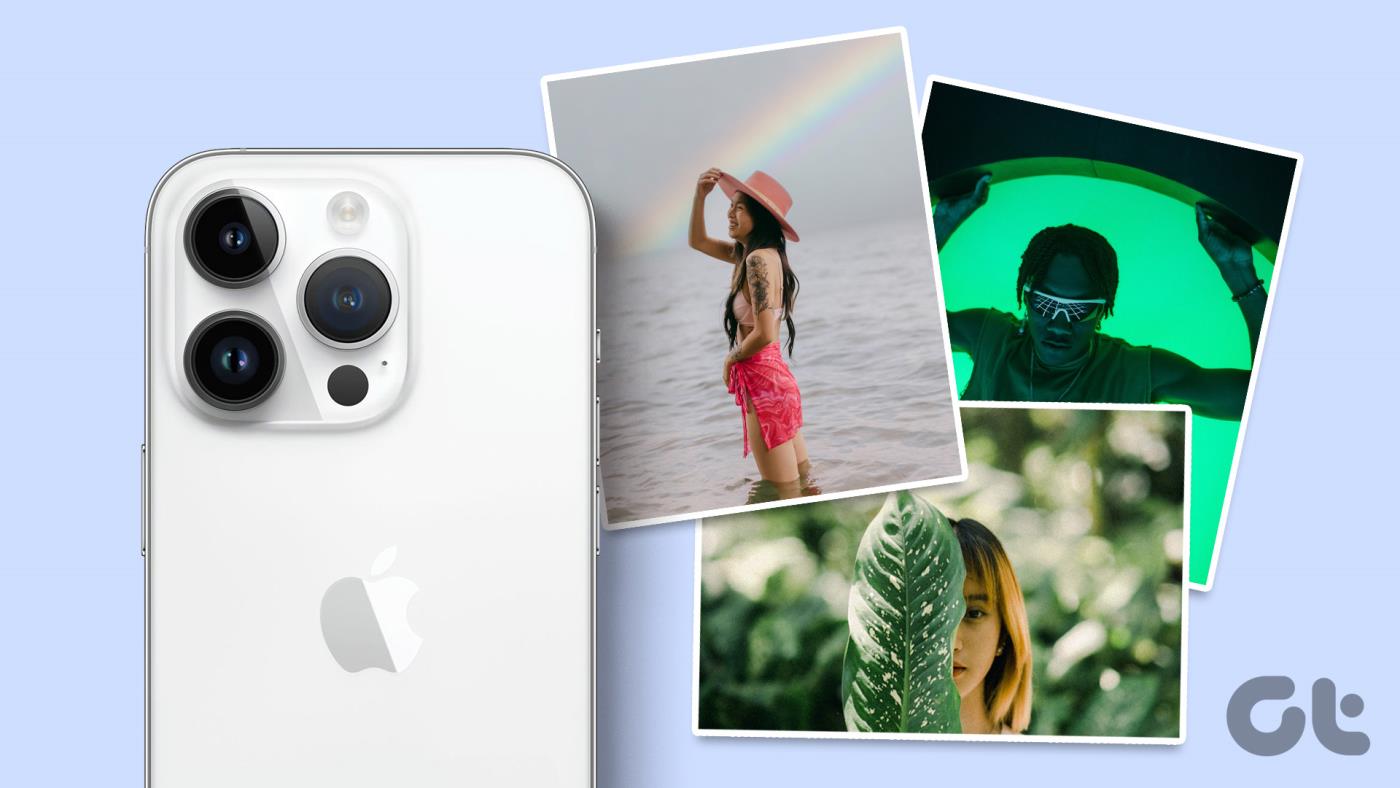
يمكنك استخدام تطبيق Shortcuts الافتراضي أو الانتقال إلى معرض الصور وتطبيقات التصميم الجرافيكي التابعة لجهات خارجية على جهاز iPhone الخاص بك لإنشاء ذكريات مذهلة. دون مزيد من اللغط، دعونا نبدأ.
الاختصارات هي تطبيق التشغيل الآلي الافتراضي على iPhone. إليك كيفية إنشاء مجموعة صور على جهاز iPhone الخاص بك بدون تطبيق.
الخطوة 1: افتح تطبيق الاختصارات على جهاز iPhone الخاص بك. يمكنك استخدام الرابط أدناه لتنزيله في حالة قيامك بحذف التطبيق مسبقًا.
الخطوة 2: انتقل إلى علامة التبويب "المعرض" وابحث عن اختصار "شبكة الصور".
الخطوة 3: اضغط على أيقونة + بجانب Photo Grid لإضافتها.
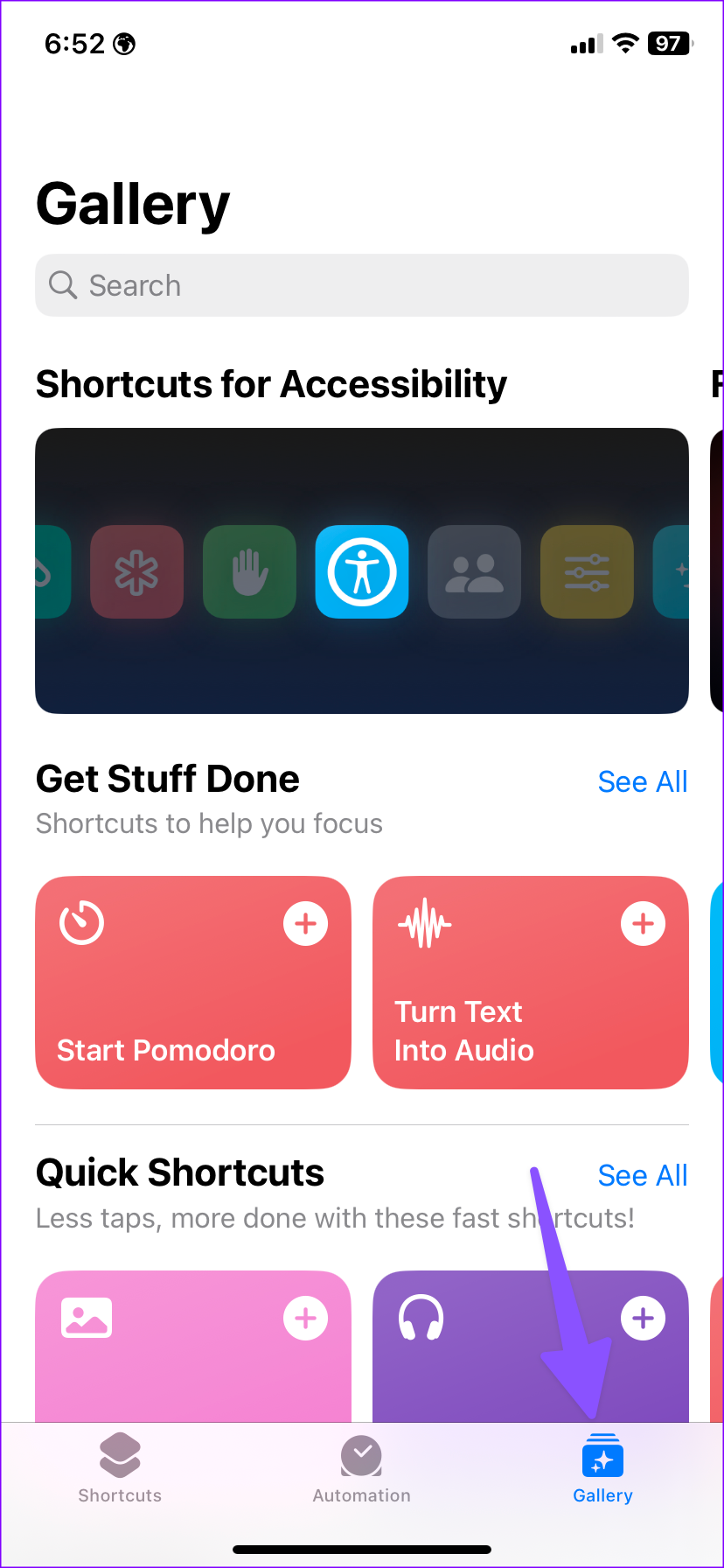
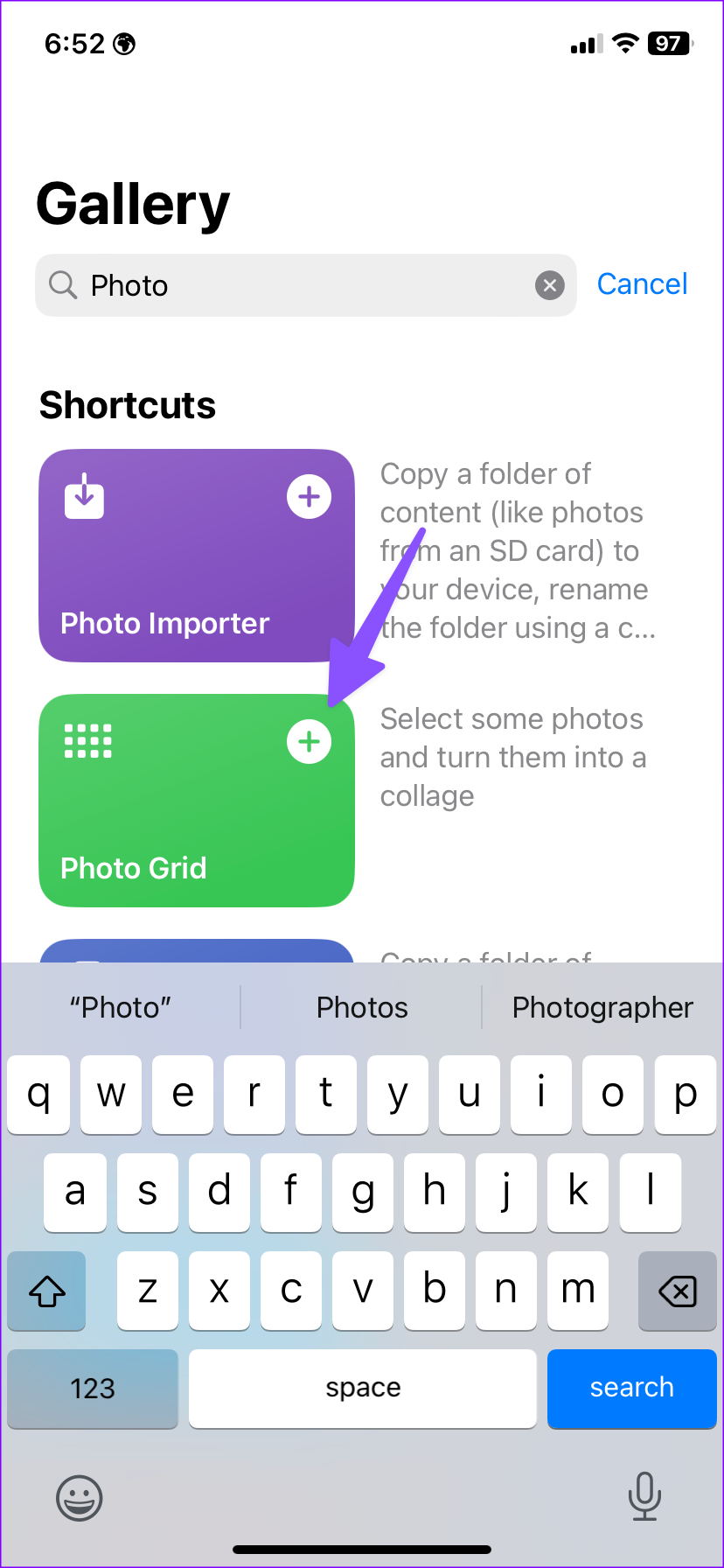
الخطوة 4: تحقق من ذلك من قائمة الاختصارات. اضغط عليها.
الخطوة 5: حدد الصور من القائمة التالية. انقر فوق إضافة.
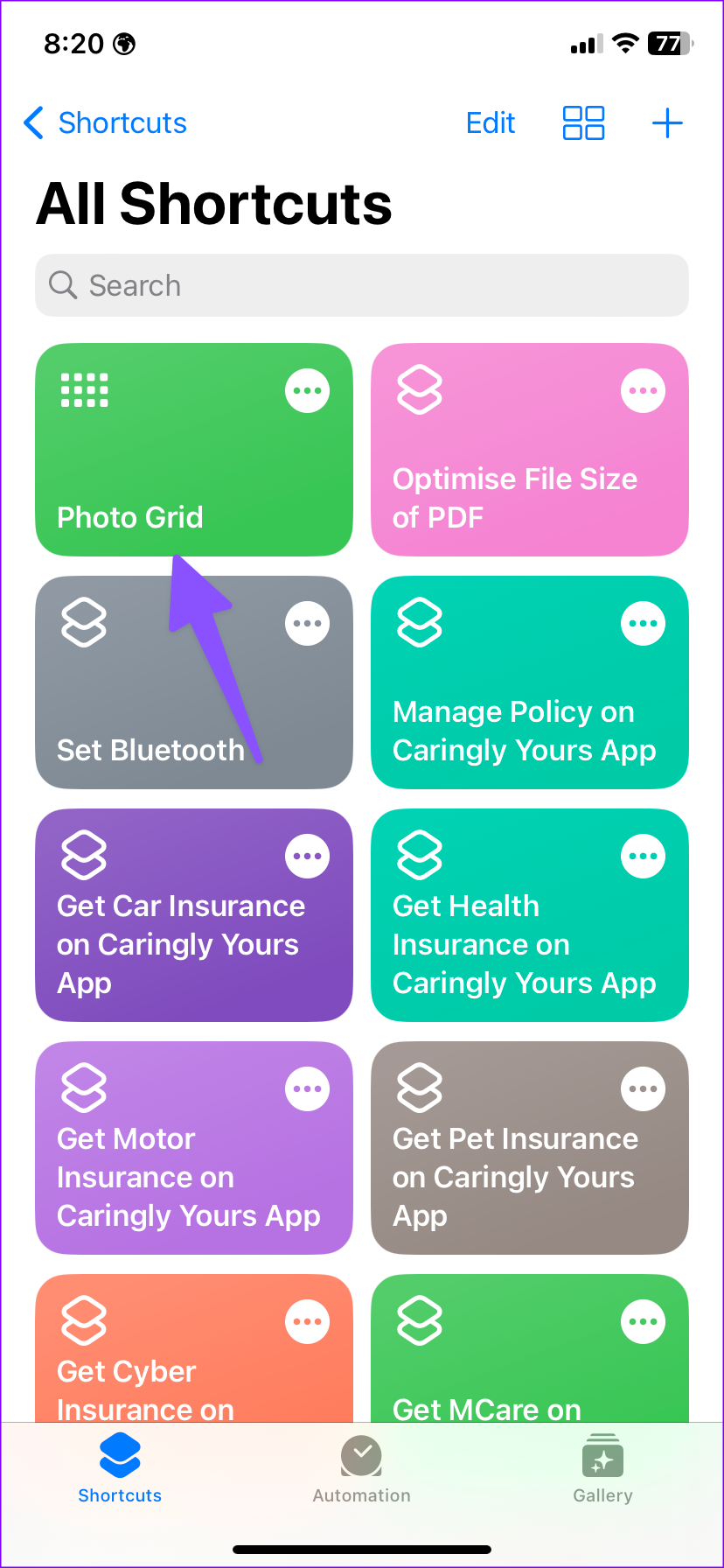
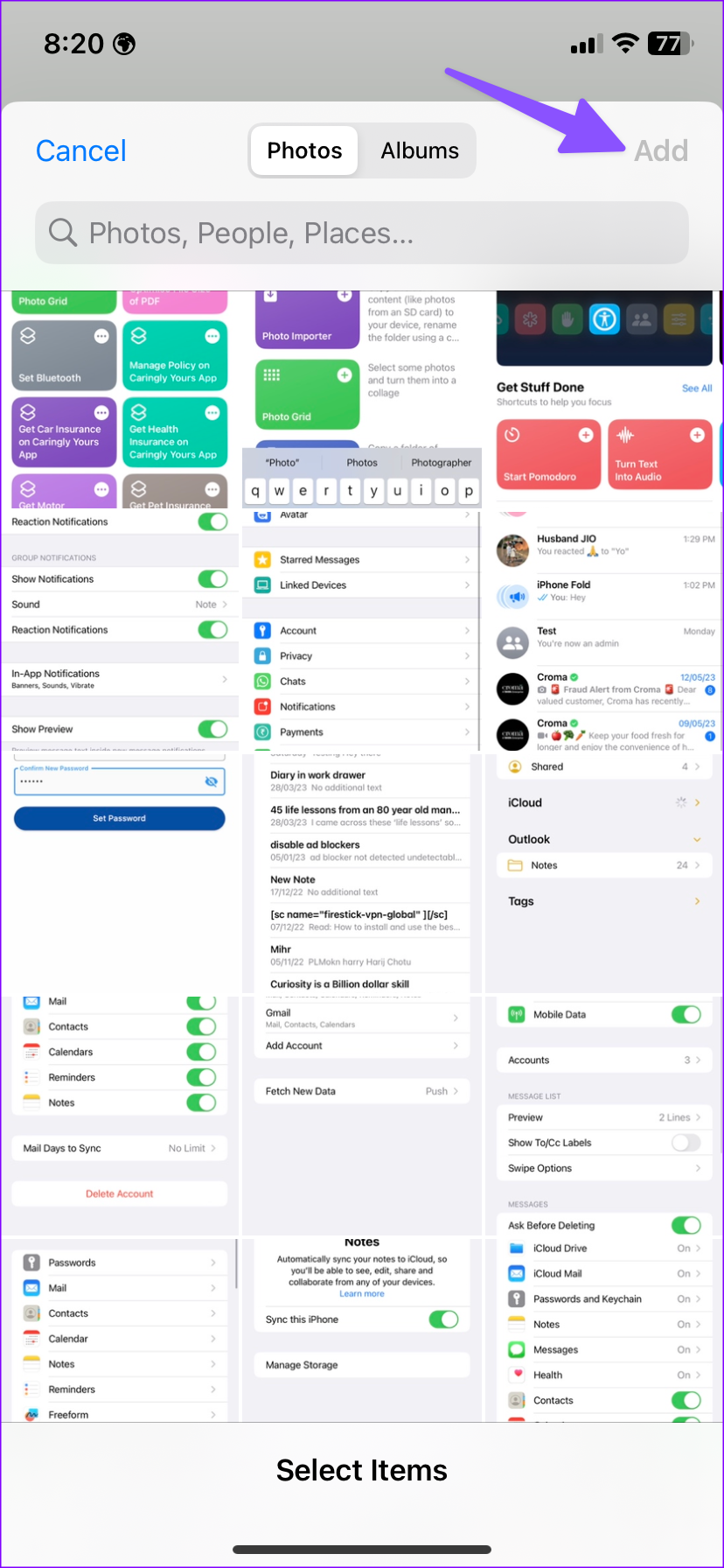
الخطوة 6: ستقوم الاختصارات بإنشاء صورة مجمعة. اضغط على تم.
الخطوة 7: حدد قائمة المشاركة في الزاوية اليسرى السفلية وحدد "حفظ الصورة".
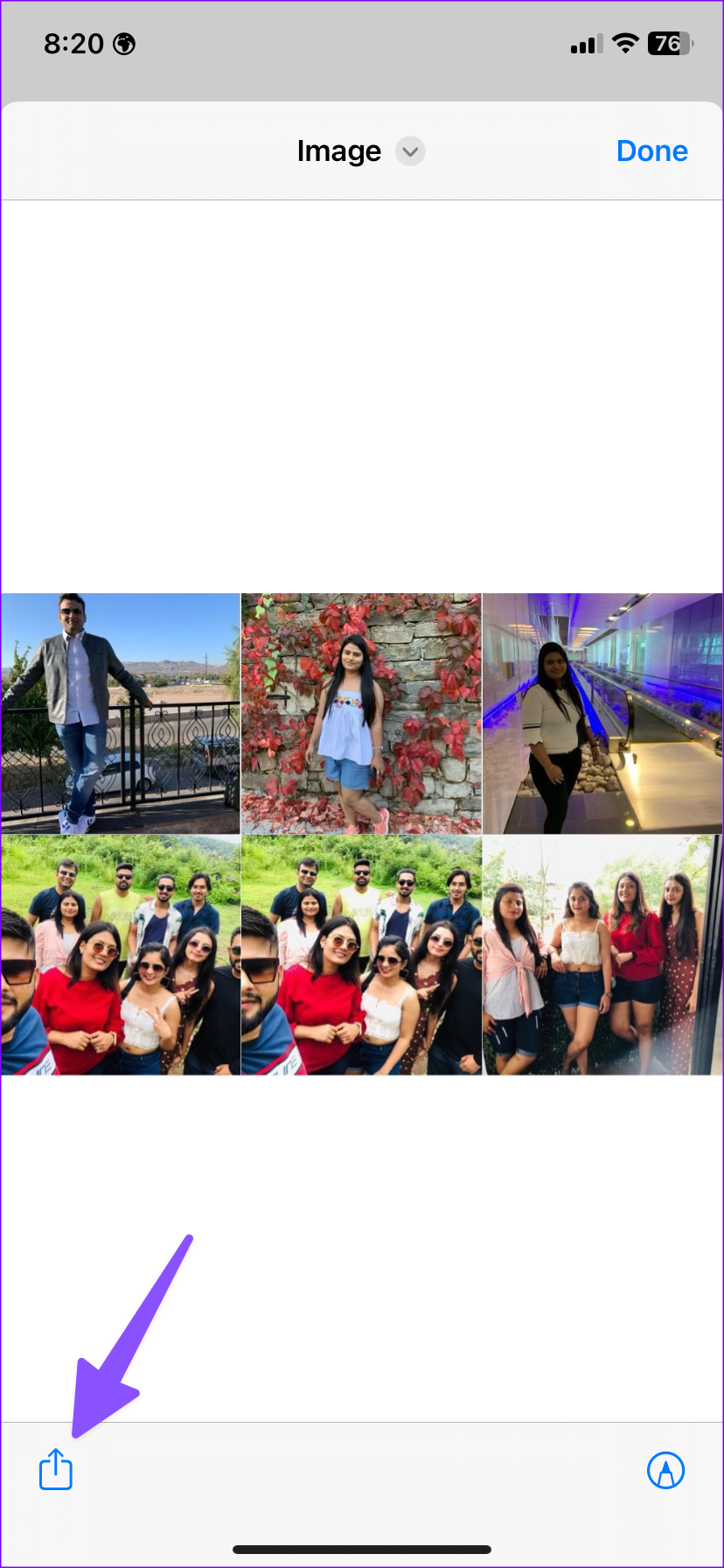
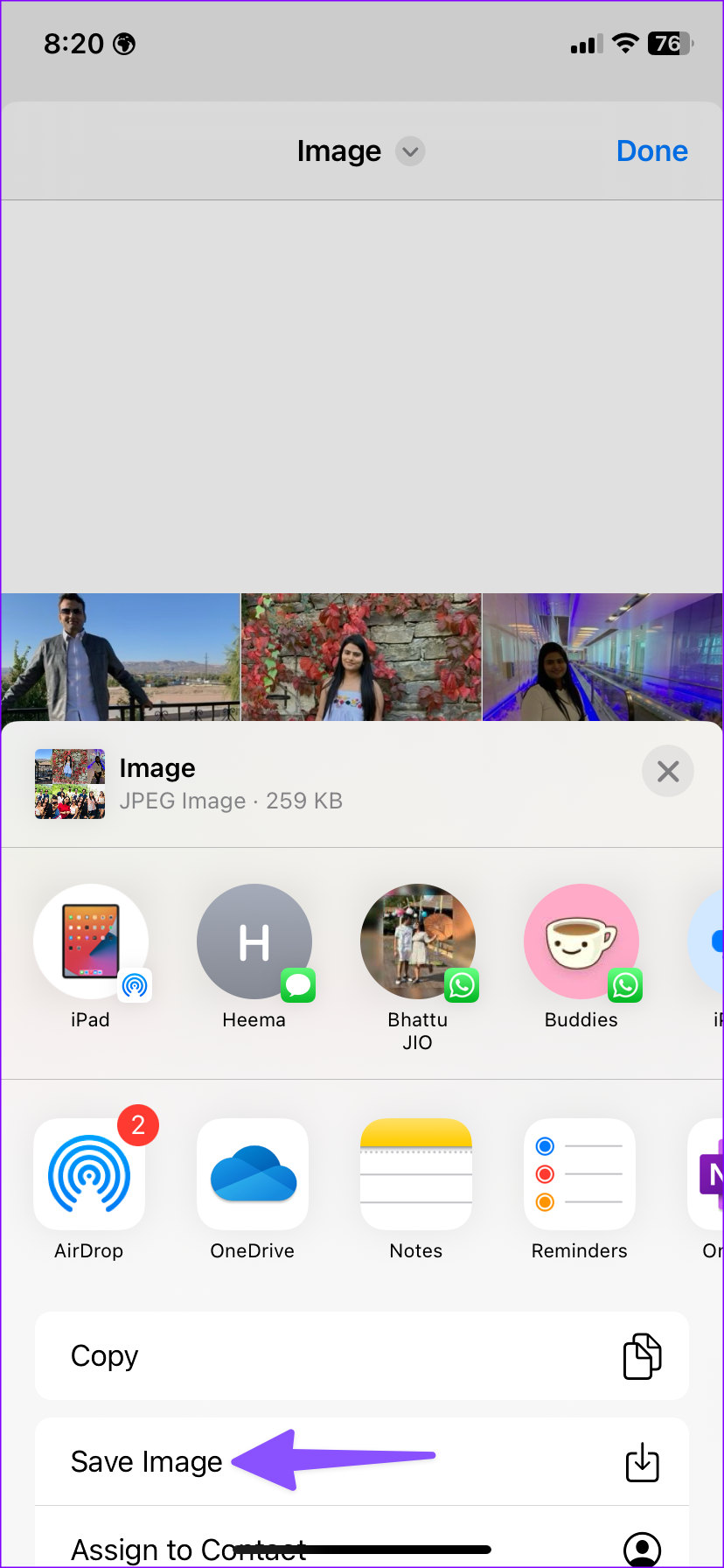
الصورة المجمعة جاهزة للاستخدام في تطبيق الصور. يعد اختصار Photo Grid أساسيًا إلى حد ما ويترك الكثير مما ترغب فيه.
قامت Google بتحسين صانع الصور المجمعة بشكل كبير في تطبيق صور Google. اتبع الخطوات أدناه لإنشاء مجموعة صور عصرية في أي وقت من الأوقات.
الخطوة 1: قم بتنزيل تطبيق صور Google من متجر التطبيقات.
الخطوة 2: افتح تطبيق صور جوجل. انتقل إلى قائمة المكتبة. حدد الأدوات المساعدة في الأعلى.
الخطوة 3: قم بالتمرير لأسفل وانقر على Collage.
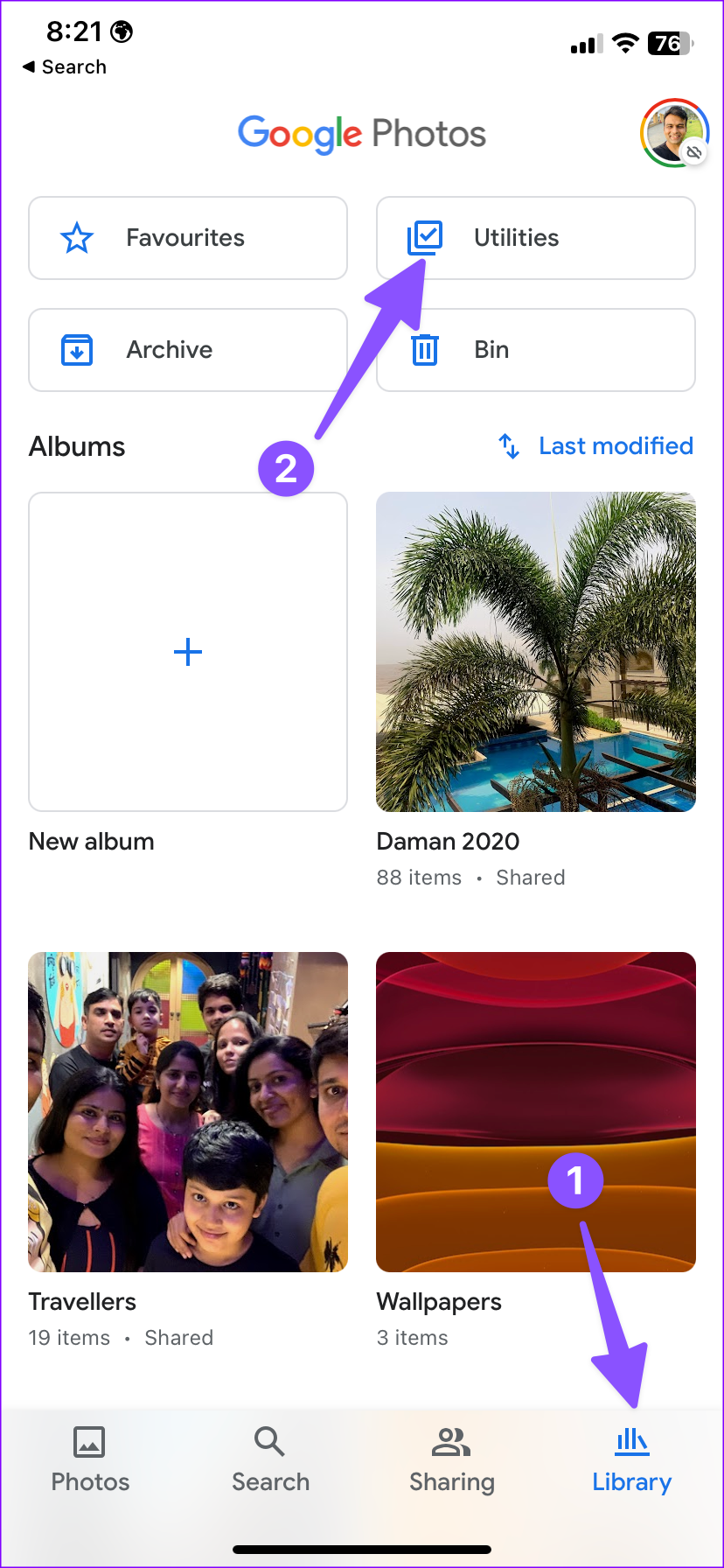
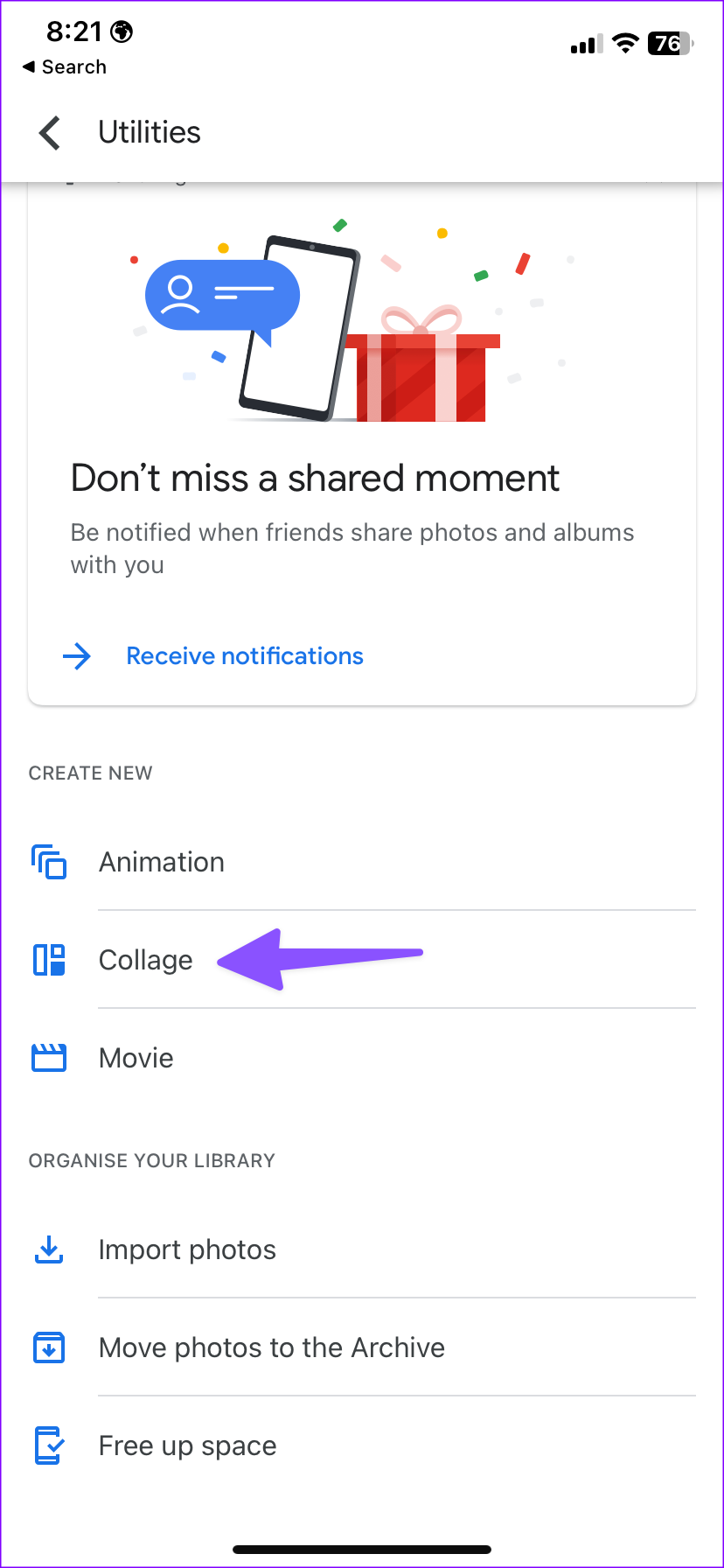
الخطوة 4: سيفتح تطبيق صور Google معرضًا للصور ويطلب منك تحديد صورتين على الأقل أو تسع صور كحد أقصى من القائمة.
الخطوة 5: حدد الصور واضغط على خيار إنشاء في الأعلى.
يمكنك الاختيار من بين عدة تخطيطات وأنماط مجمعة جاهزة للاستخدام في صور Google. تتطلب بعض الأنماط اشتراك Google One. انقر فوق حفظ وشارك إبداعك مع العالم. يمكنك أيضًا رفع مستوى مجموعة الصور باستخدام أدوات تحرير صور Google.
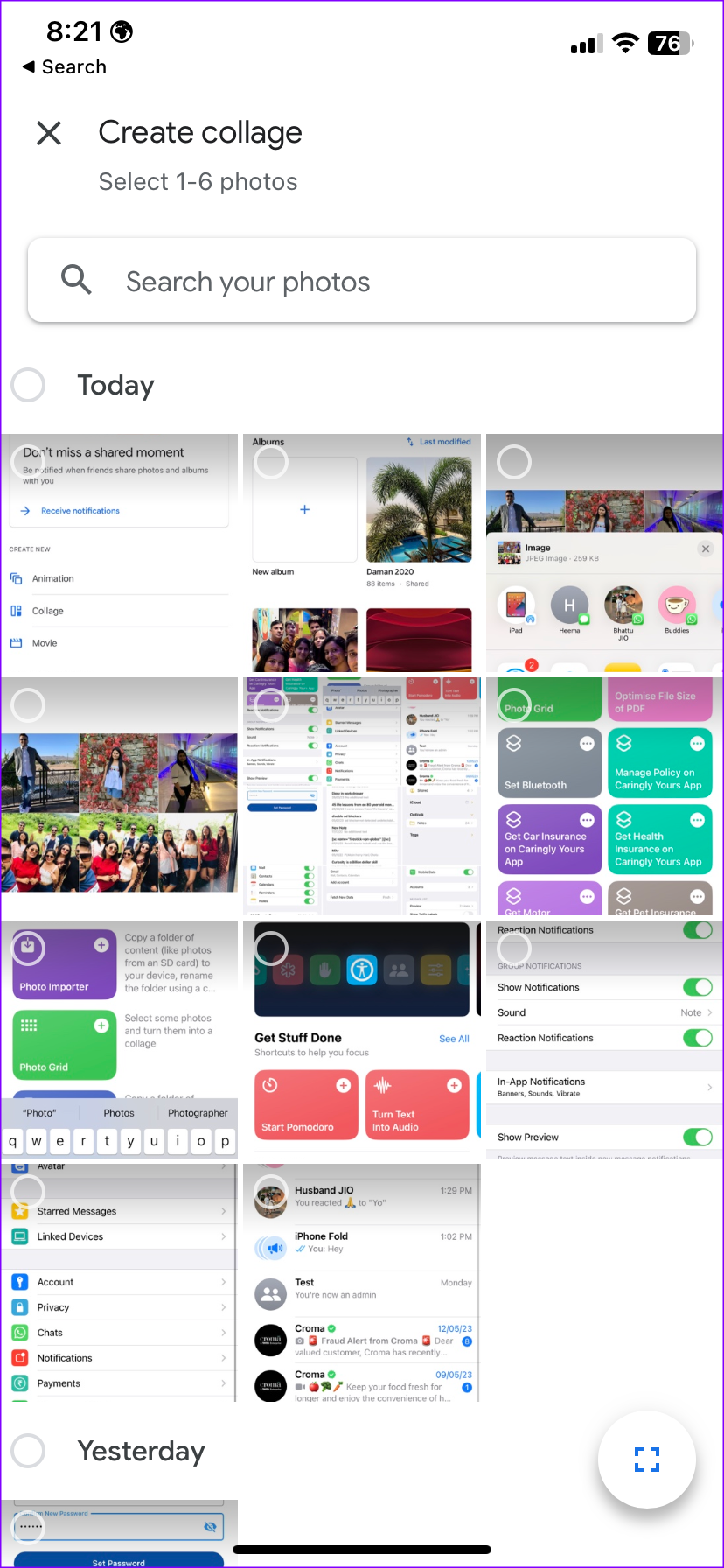
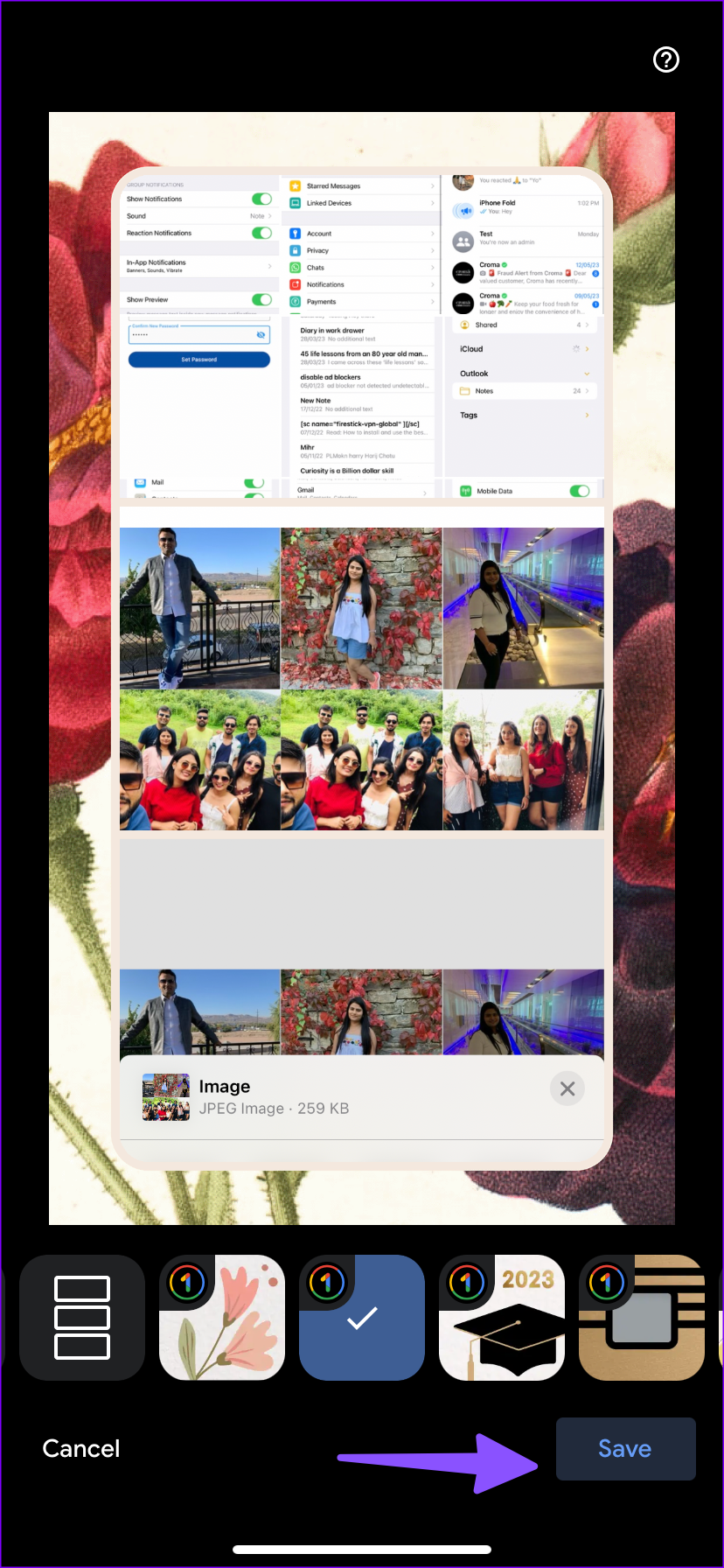
إذا أعجبك الإخراج النهائي، فانقر على أيقونة النسخ الاحتياطي في الجزء العلوي، وسيقوم تطبيق الصور بتحميل الصورة المجمعة التي تم إنشاؤها إلى خدمة صور Google. يمكنك الآن الوصول إلى الصورة المجمعة على Google Photos Android والويب.
على الرغم من وجود بدائل Canva قادرة ، إلا أن Canva يظل الخيار الأفضل بين المصممين. فهو يقدم الآلاف من القوالب، ومحررًا غنيًا بالميزات، وتوافرًا عبر الأنظمة الأساسية.
الخطوة 1: قم بتثبيت تطبيق Canva من App Store باستخدام الرابط أدناه.
الخطوة 2: افتح Canva واشترك في الخدمة.
الخطوة 3: بمجرد إنشاء حساب بنجاح، قم بتسجيل الدخول باستخدام تفاصيل الحساب وافتح صفحة Canva الرئيسية.
الخطوة 4: من القائمة العلوية، قم بالتمرير أفقيًا وانقر على المزيد.
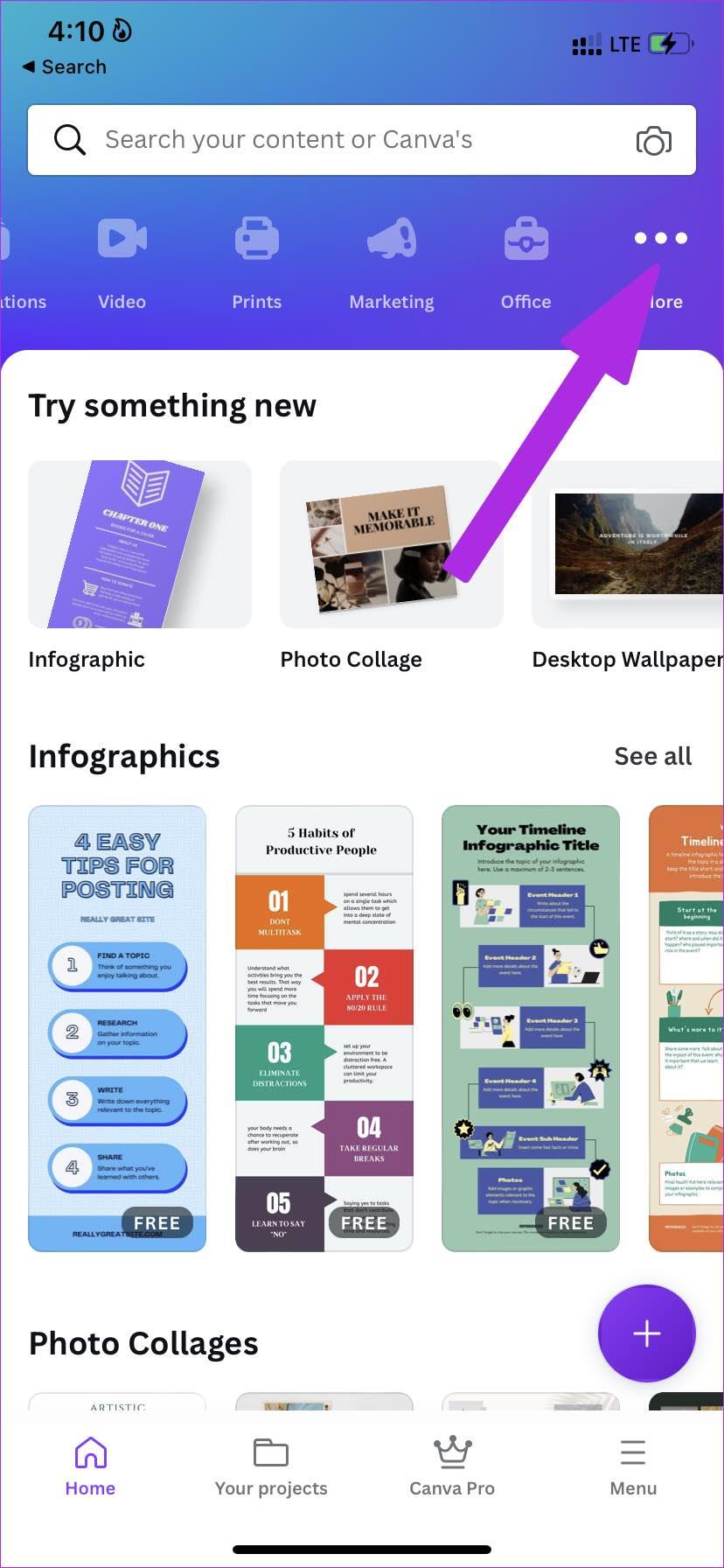
الخطوة 5: من قائمة "تجربة شيء جديد"، حدد Photo Collage.
الخطوة 6: سيقدم لك Canva قائمة قوالب مجمعة مخصصة.
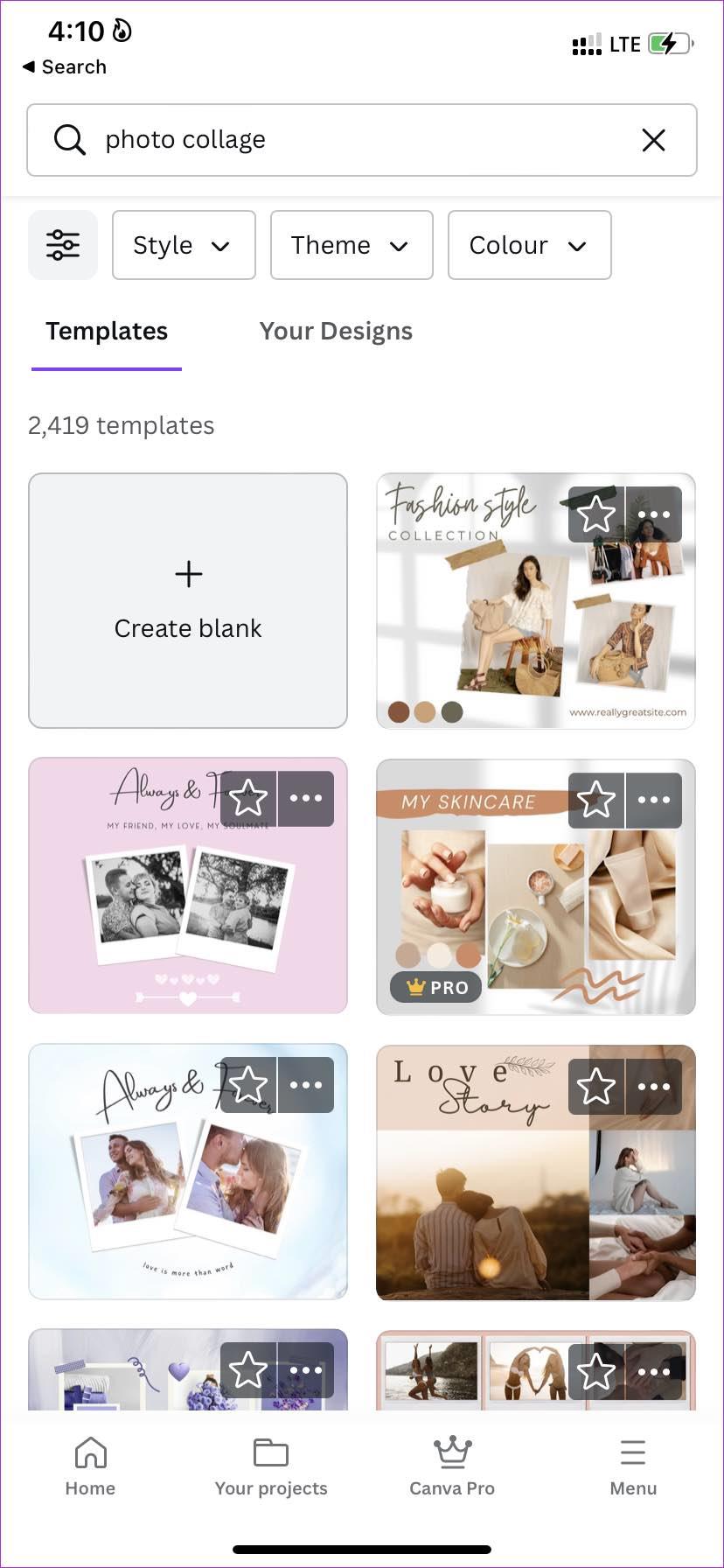
يمكنك إنشاء صورة مجمعة من الصفر أيضًا. ننصحك باستخدام القوالب لتوفير الوقت. الى جانب ذلك، تم تصميم هذه القوالب من قبل المتخصصين. بالتأكيد سوف تتعثر على شيء تحبه.
معظم قوالب الصور المجمعة في Canva مجانية، بينما يتطلب بعضها اشتراكًا في Canva Pro.
الخطوة 7: من قائمة تحرير Canva، حدد صورة في القالب وانقر فوق الزر "استبدال" لإضافة صورة من تطبيق iPhone Photos.
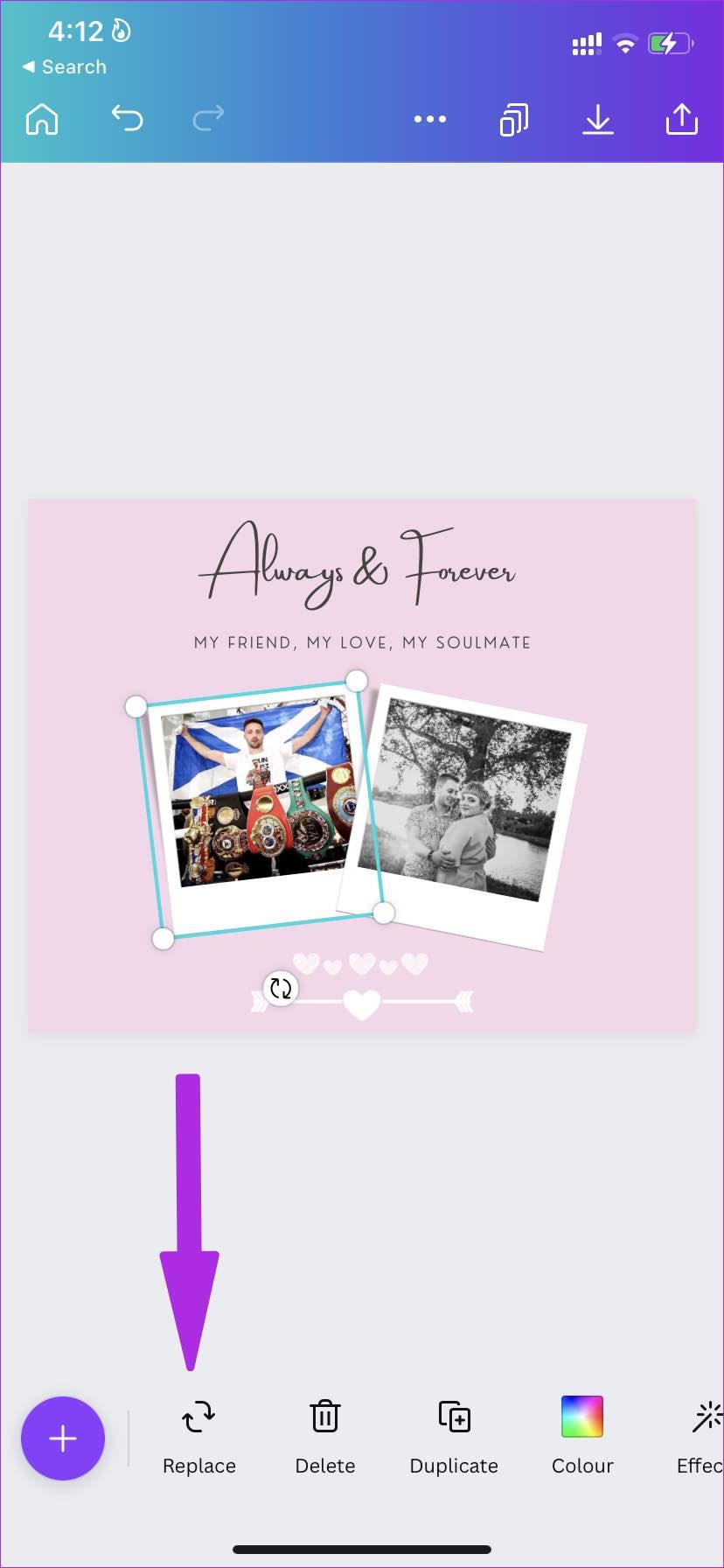
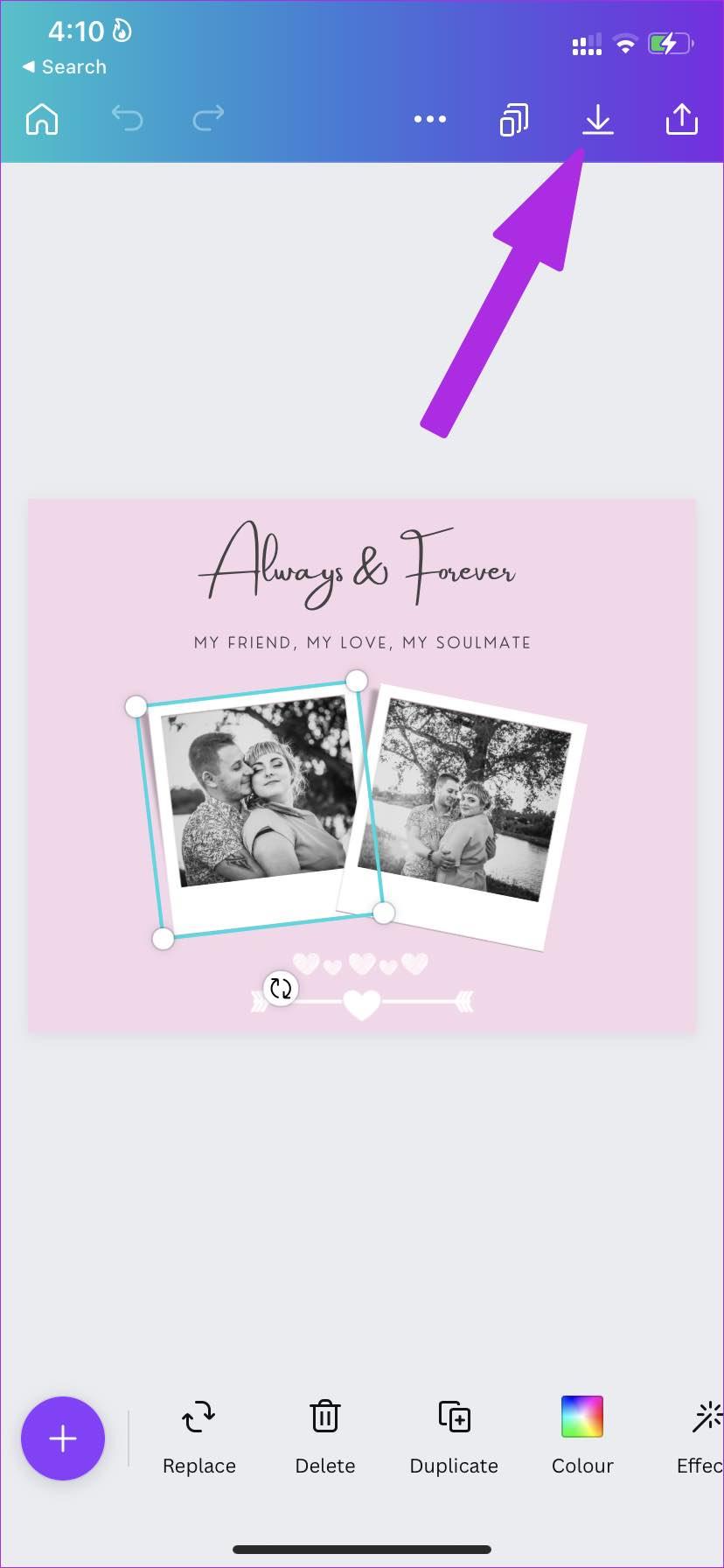
الخطوة 8: استبدل جميع الصور بالصور المفضلة لديك. يمكنك تحرير النص وتغيير ألوان الخلفية وتطبيق التأثيرات والضغط على زر الحفظ في الأعلى بمجرد رضاك عن النتيجة.
سيحفظ Canva الصورة في تطبيق الصور على iPhone.
هل تشارك مجموعات الصور الخاصة بك بشكل متكرر على Instagram؟ لا مزيد من البحث واستخدم تطبيق Layoyut الخاص بالشركة لإنشاء مجموعات رائعة على iPhone.
الخطوة 1: قم بتنزيل Layout من متجر التطبيقات وافتحه.
الخطوة 2: السماح بالوصول إلى جميع الصور واختيار الصور. اختر تخطيطًا ذا صلة من الأعلى.
الخطوة 3: يمكنك عكس الصورة أو قلبها أو إضافة حدود إليها. اضغط على حفظ في الأعلى.
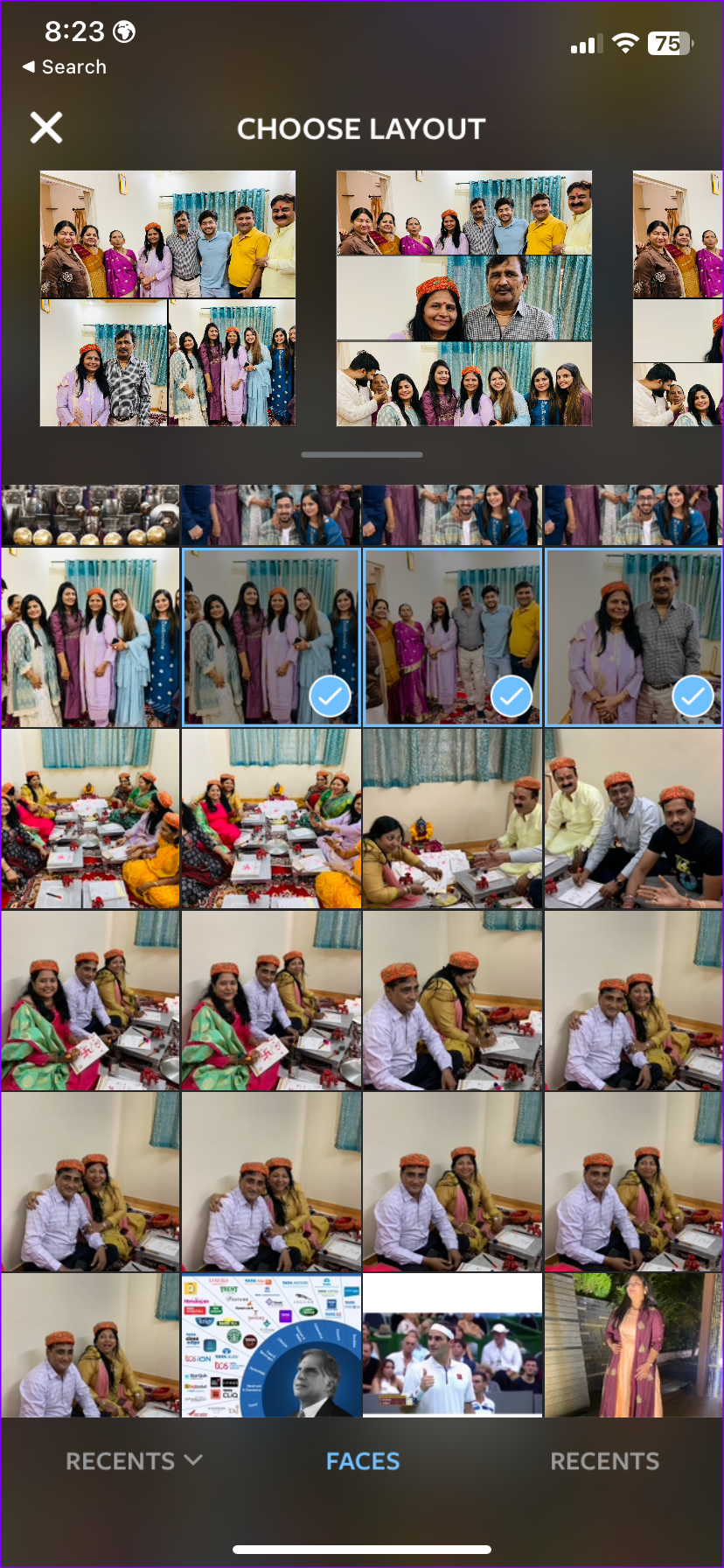
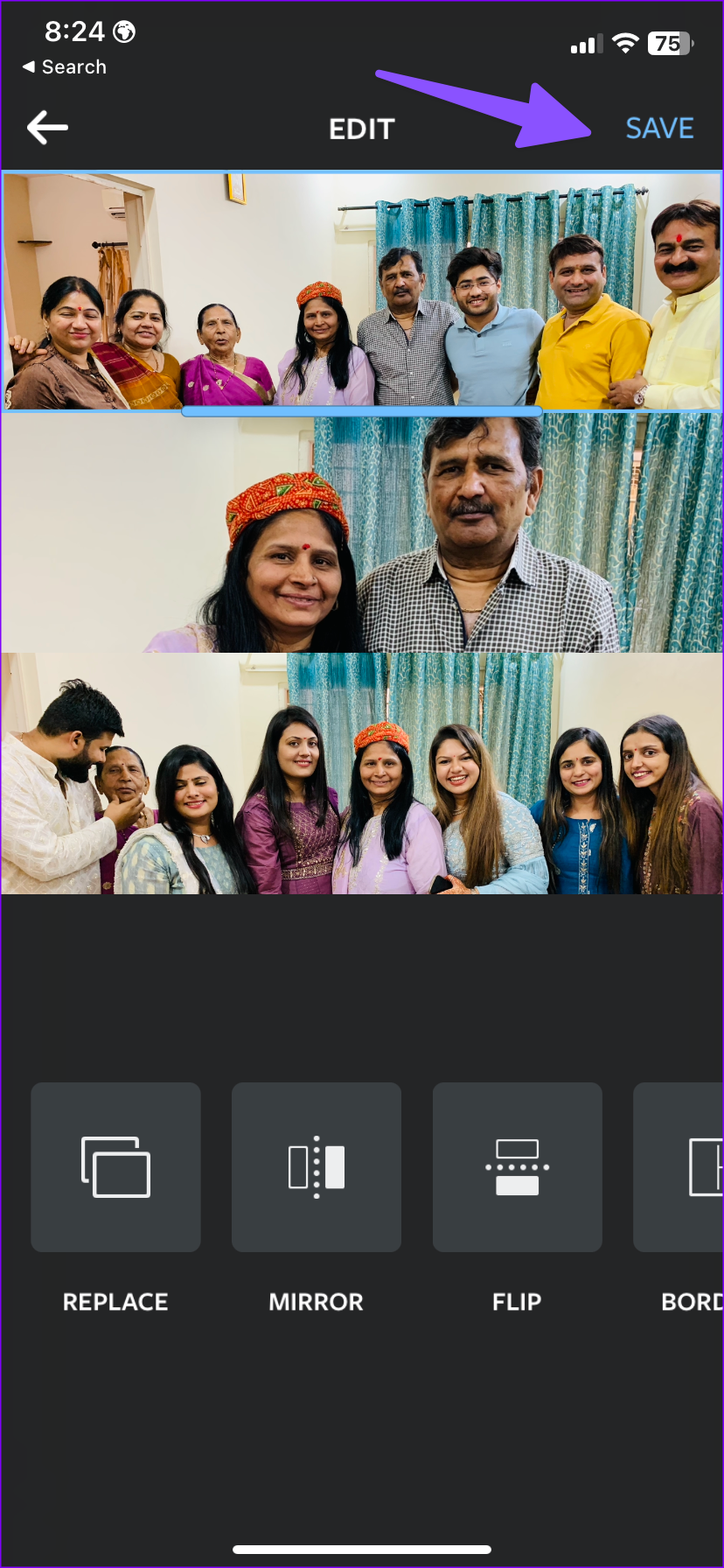
يتيح لك InShot إنشاء مجموعات صور وإضافة موسيقى إلى صورك الحالية. دعونا التحقق من ذلك في العمل.
الخطوة 1: قم بتنزيل InShort وفتحه من متجر التطبيقات.
تحميل برنامج InShot على الايفون
الخطوة 2: حدد الكولاج.
الخطوة 3: حدد الصور، وتحقق من التخطيطات المضمنة، وأضف الحدود إذا كنت تريد ذلك. اضغط على علامة الاختيار.
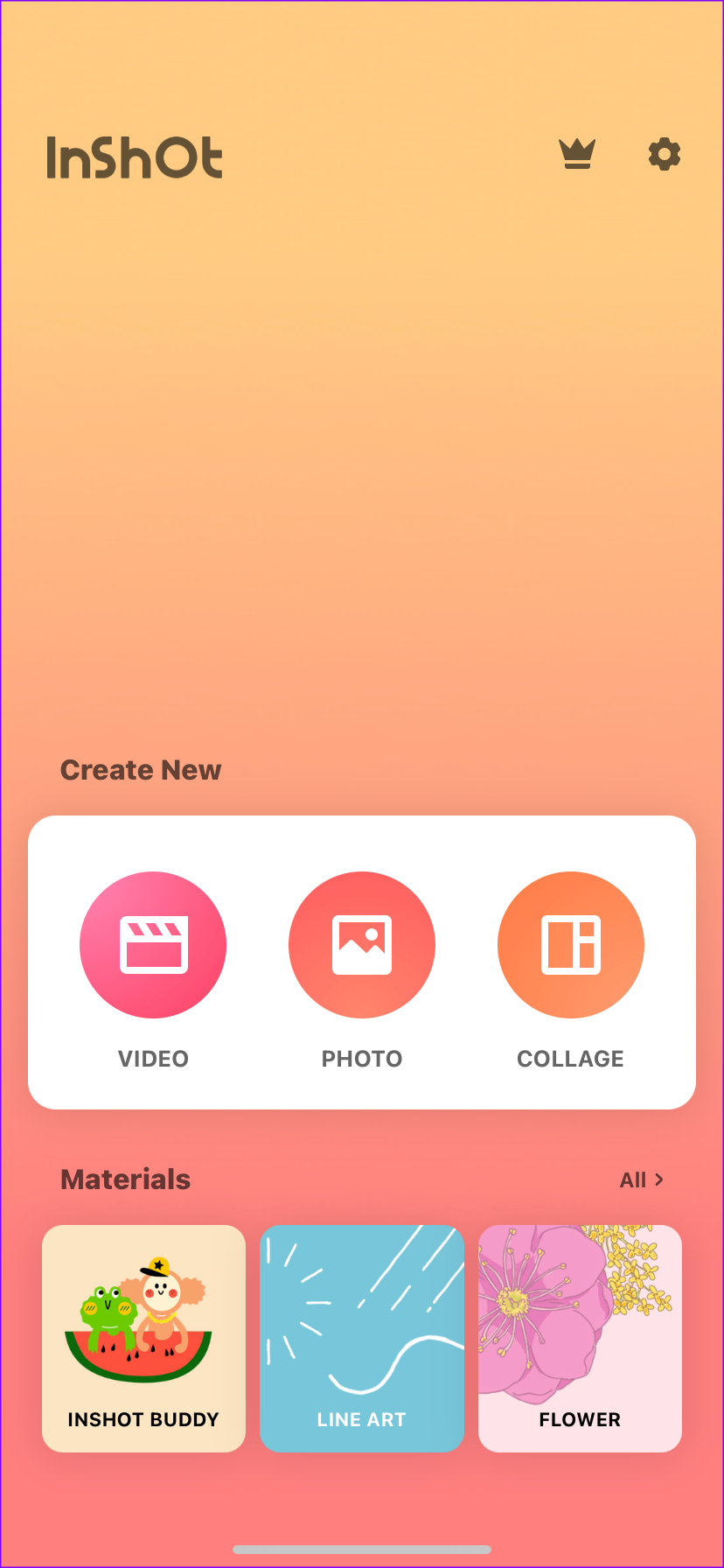
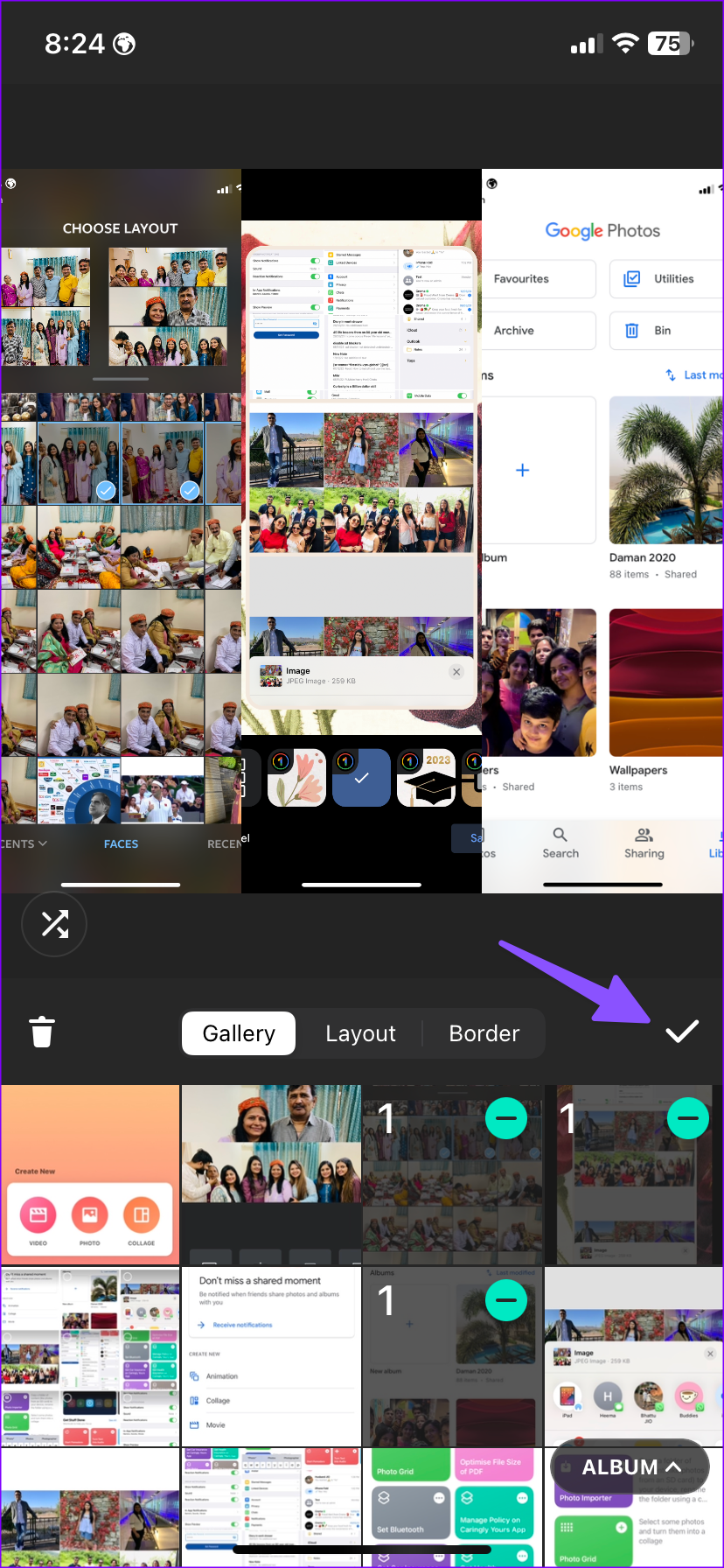
يمكنك استخدام المرشحات وإضافة التأثيرات والملصقات ورسومات الشعار المبتكرة والنصوص إلى مجموعتك المجمعة. اضغط على زر المشاركة واحفظ الصورة في تطبيق الصور.
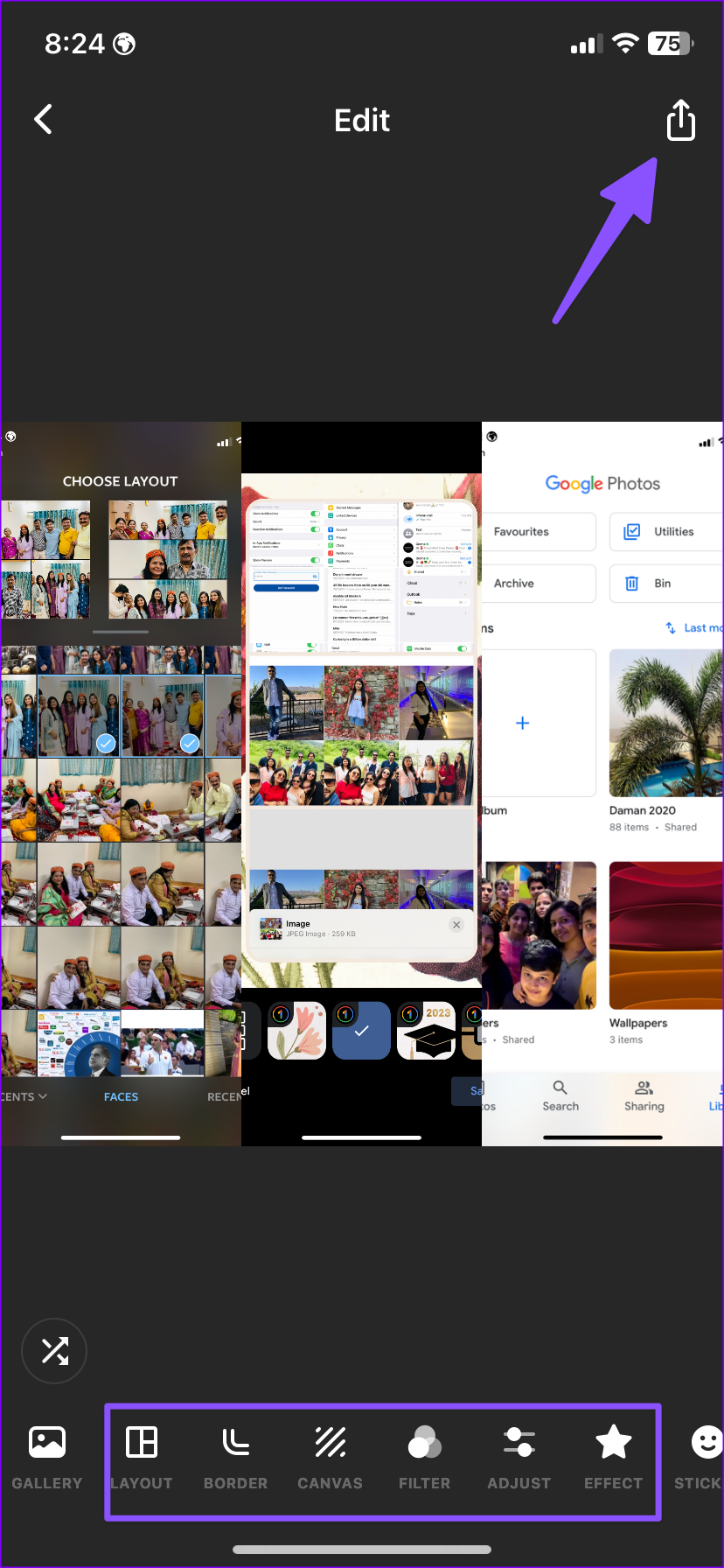
يمكنك أيضًا إنشاء مجموعة صور على جهاز iPhone الخاص بك مع الموسيقى.
الخطوة 1: حدد الفيديو من الشاشة الرئيسية. اختر الصورة المجمعة التي تم إنشاؤها حديثًا ومقاطع الفيديو أو الصور الأخرى.
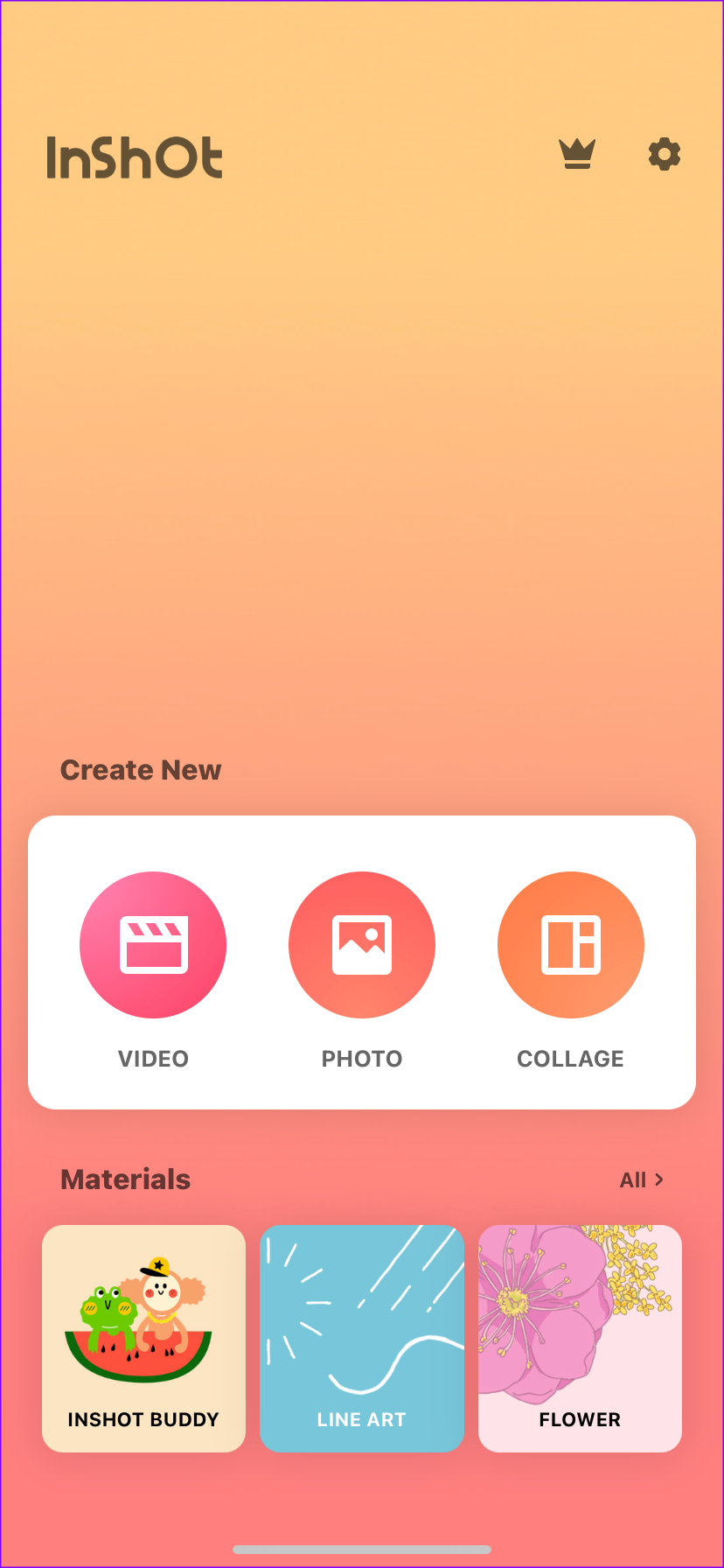

الخطوة 2: اضغط على الموسيقى واختر أحد الملفات الصوتية أو التأثيرات أو المسارات المضمنة.
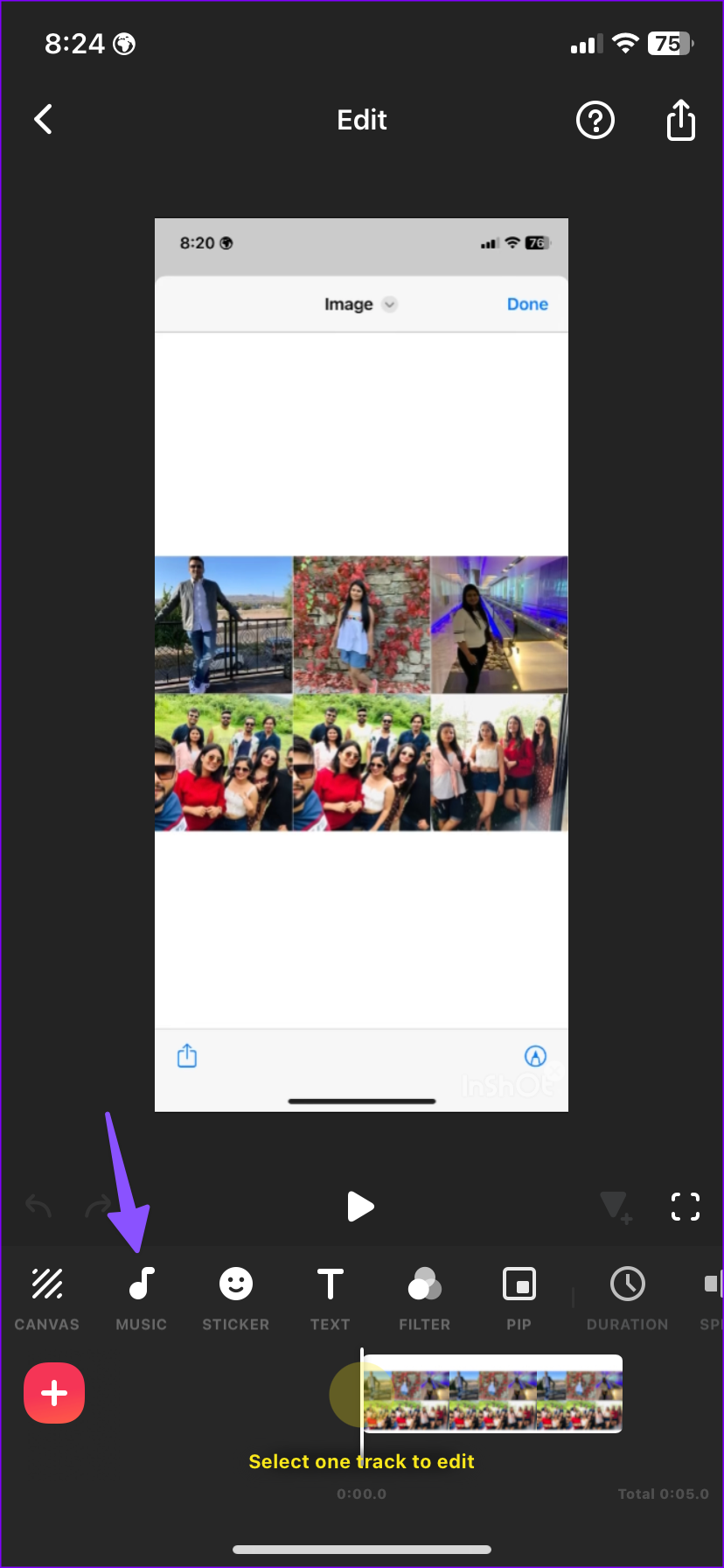
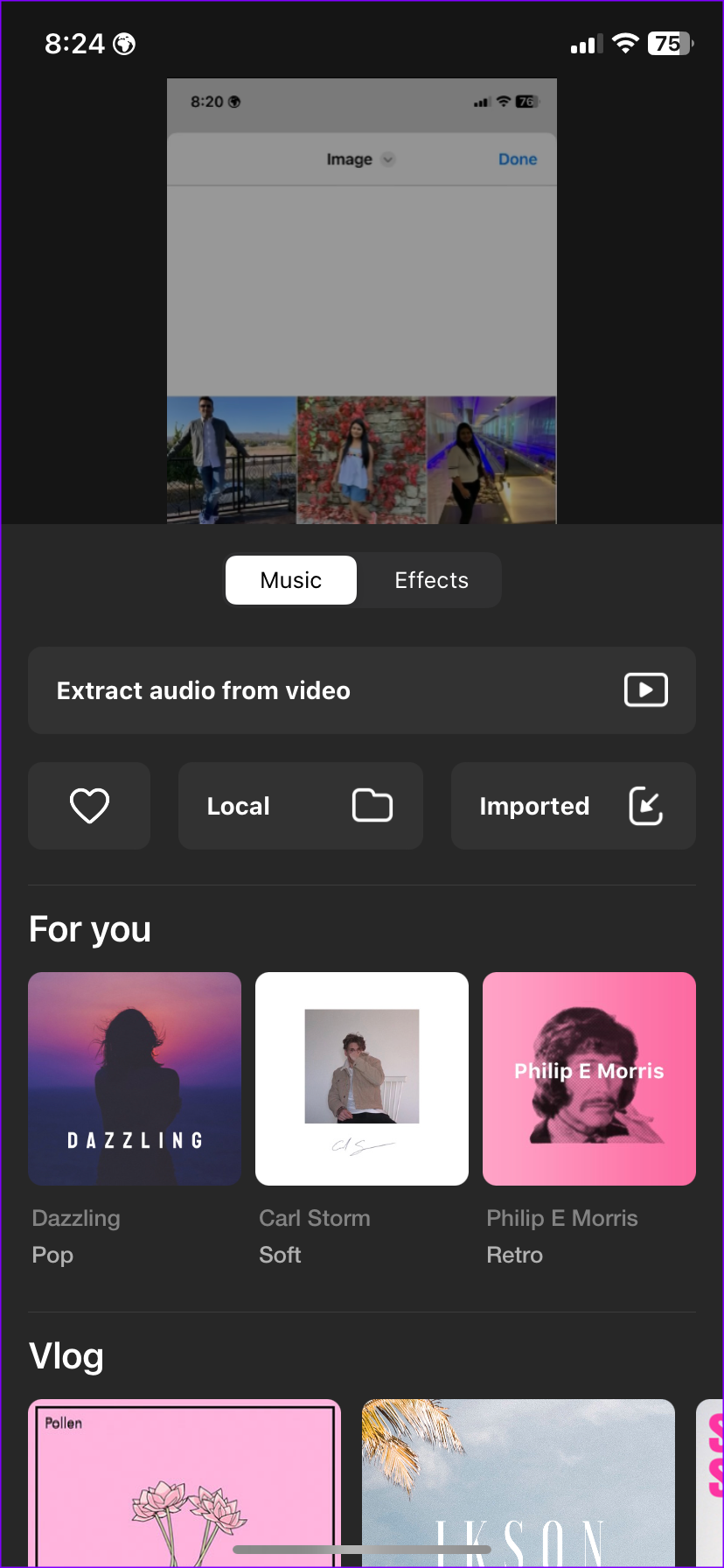
الخطوة 3: يمكنك تغيير مستوى الصوت والسرعة والرسوم المتحركة وإجراء التعديلات اللازمة. اضغط على زر المشاركة لحفظ الفيديو الذي تم تحريره على مساحة تخزين هاتفك.
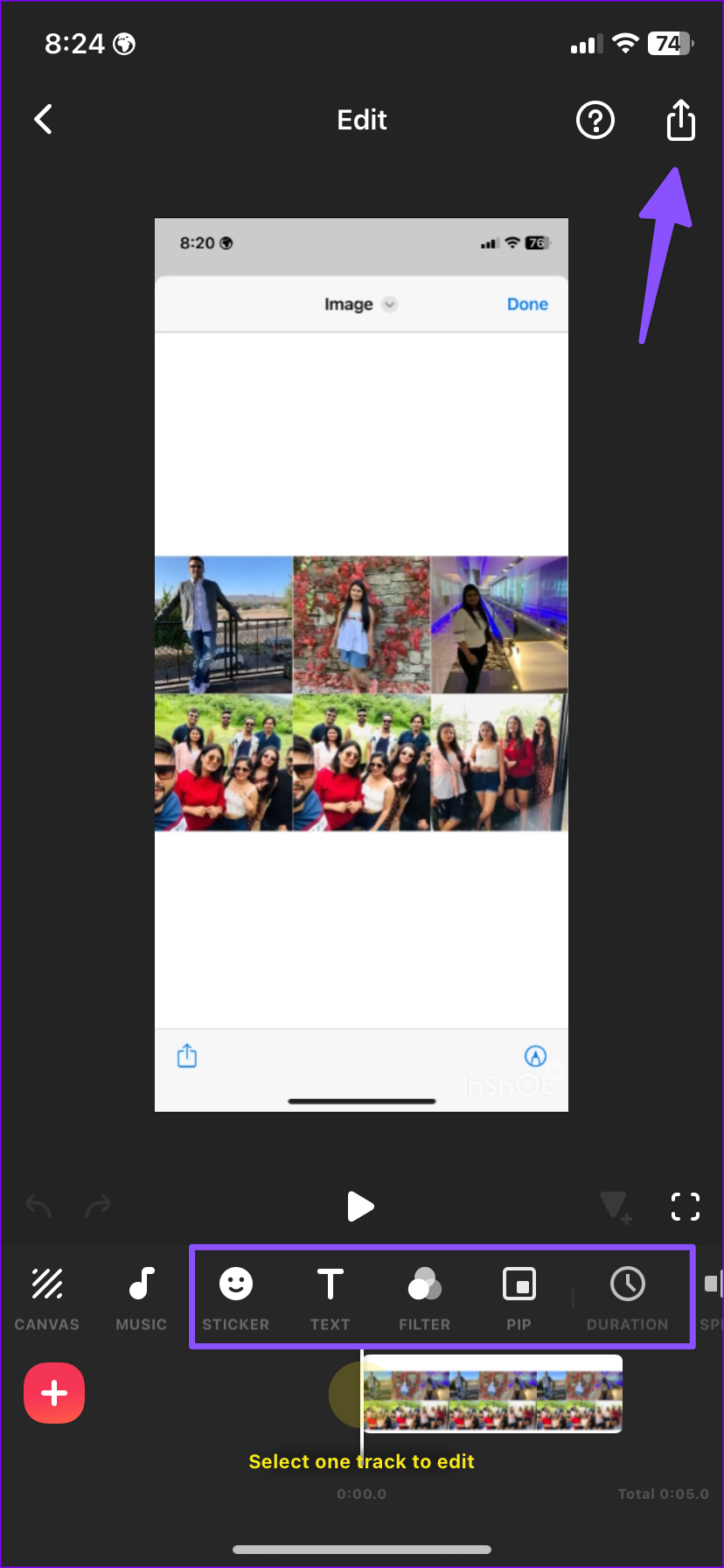
1. كيفية وضع صورتين جنبًا إلى جنب على iPhone بدون تطبيق؟
يمكنك استخدام اختصار Photo Grid لوضع صورتين جنبًا إلى جنب على iPhone.
2. هل يأتي iPhone مزودًا بصانع الكولاج؟
لا يأتي iPhone مع صانع الكولاج. لا يسمح لك تطبيق الصور بإنشاء واحدة أيضًا.
3. هل يأتي iPhone مزودًا بمحرر للصور؟
ميزات تحرير الصور مدمجة في تطبيق الصور الافتراضي على iPhone.
يأتي Canva مزودًا بأفضل القوالب لإنشاء مجموعات جذابة على iPhone. لا نوصي بتجربة تطبيقات غير معروفة لإنشاء مجموعة صور مجمعة، خاصة تلك المليئة بالإعلانات. قد تخدعك بعض التطبيقات غير الواضحة لدفع اشتراكات باهظة الثمن.
ما التطبيق الذي ستختاره لإنشاء صورة مجمعة على جهاز iPhone الخاص بك؟ شارك تفضيلاتك في التعليقات أدناه.
تعلم كيفية الوصول إلى بطاقة SIM على آيباد من آبل من خلال هذا الدليل.
في هذا المنشور نتناول كيفية حل مشكلة حيث لا تعمل ميزات الملاحة والـ GPS بشكل صحيح على هاتف آبل آيفون.
إذا تم تعطيل حسابك في App Store و iTunes، اكتشف كيف يمكنك استعادة الوصول بسهولة مع خطوة بخطوة مفيدة.
لتتبع الأماكن التي زرتها مؤخرًا، إليك كيفية التحقق من سجل مواقعك على iPhone وiPad وMac.
هل تريد إعادة تسمية صورة أو مقطع فيديو على جهاز iPhone أو iPad؟ فيما يلي بعض الطرق المختلفة للقيام بذلك بسرعة وكفاءة.
هل لديك جهات اتصال معينة تستخدمها بشكل متكرر؟ إليك كيفية إضافة جهات الاتصال أو إزالتها من المفضلة على جهاز iPhone الخاص بك.
هل تنفد بطارية iPhone أثناء الشحن؟ فيما يلي بعض الحلول البسيطة والفعالة لإصلاح مشكلة استنزاف بطارية iPhone أثناء الشحن.
هل تواجه صعوبة في إدارة الملفات على جهاز Mac وiPhone؟ استخدم هذه الطرق السبعة الأسهل لتنظيم الملفات وإدارتها دفعة واحدة مثل المحترفين.
هل تتساءل أين ذهبت كل أو بعض جهات الاتصال الخاصة بك على جهاز iPhone الخاص بك؟ فيما يلي 5 طرق مضمونة لاستعادة جهات الاتصال المحذوفة على جهاز iPhone الخاص بك.
هل أنت غير قادر على عرض صور DNG التي قمت بالتقاطها على جهاز iPhone الخاص بك؟ إليك كيفية تحويل صور RAW إلى JPG على جهاز iPhone الخاص بك!







